oracle恢复管理器rman默认配置
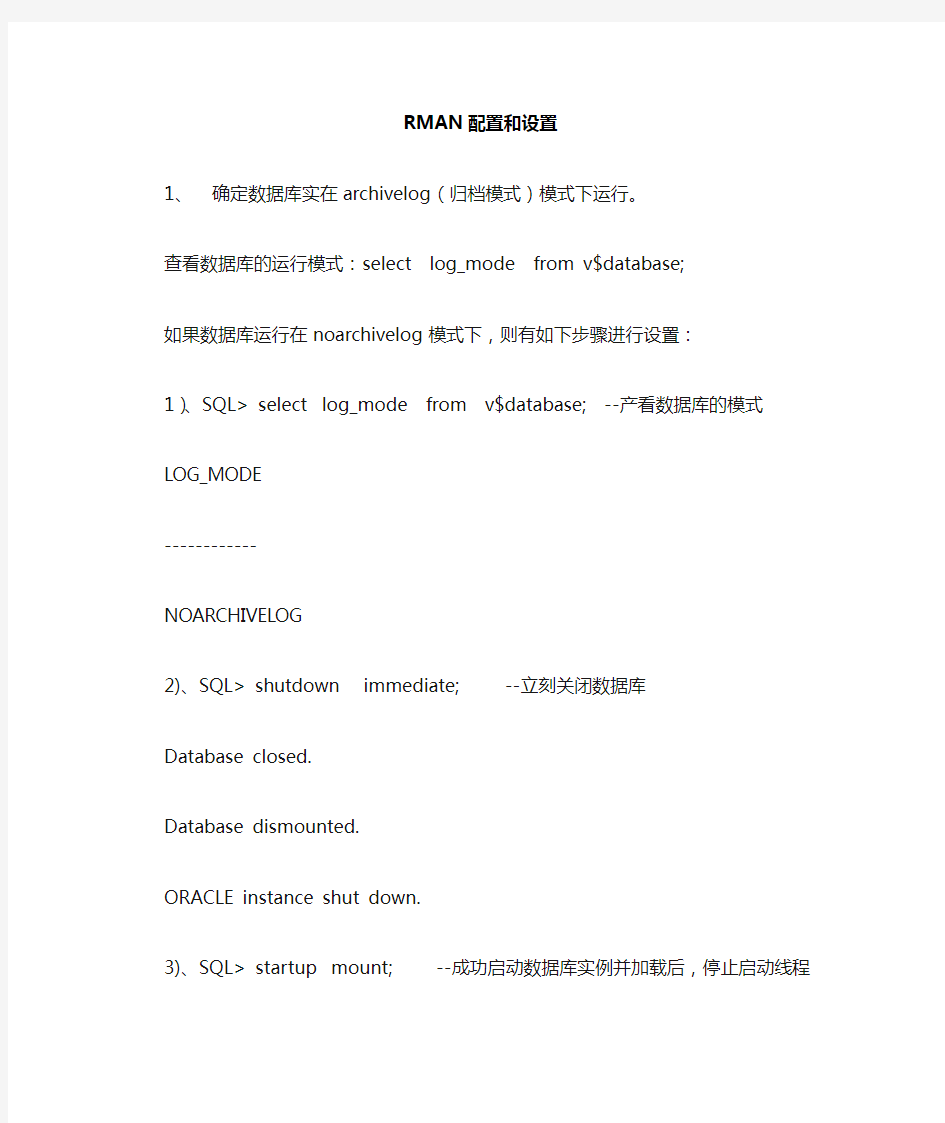
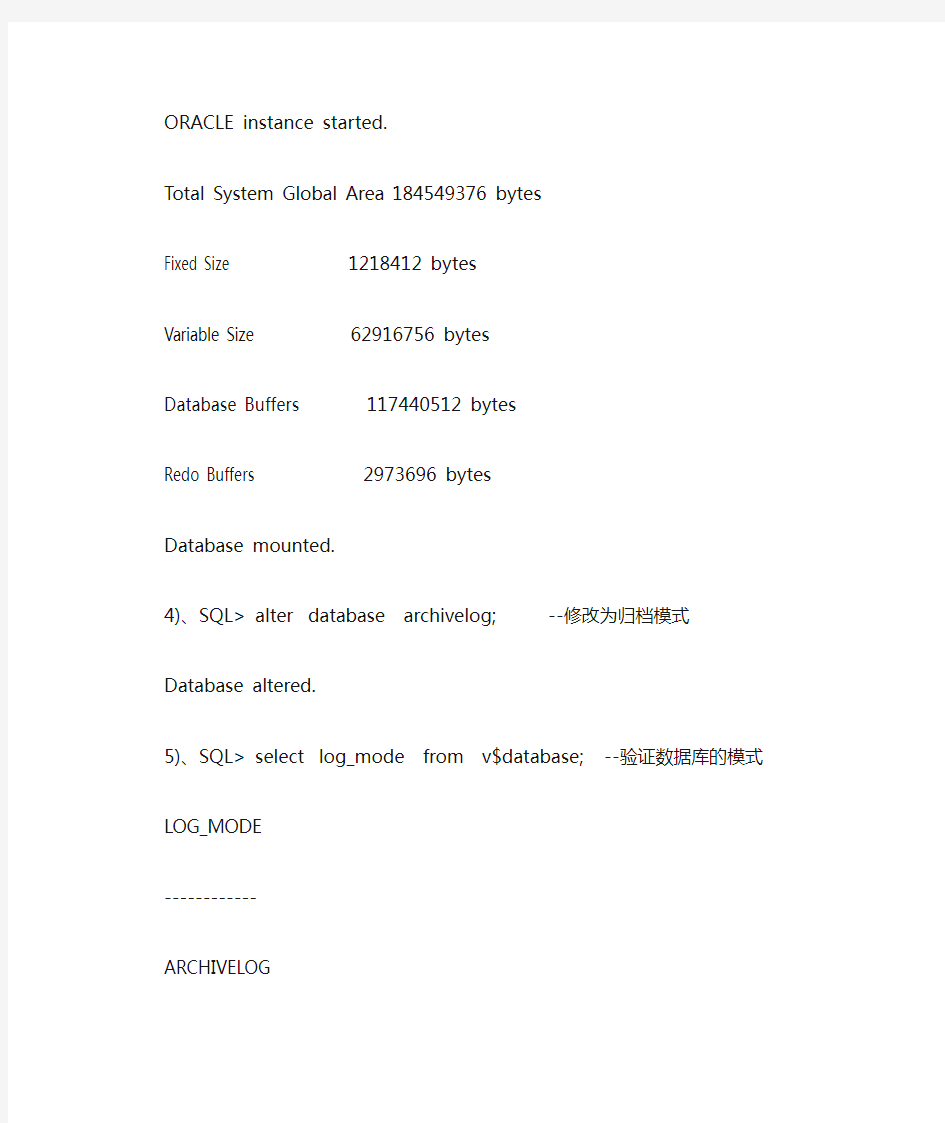
RMAN配置和设置
1、确定数据库实在archivelog(归档模式)模式下运行。
查看数据库的运行模式:select log_mode from v$database;
如果数据库运行在noarchivelog模式下,则有如下步骤进行设置:
1)、SQL> select log_mode from v$database; --产看数据库的模式
LOG_MODE
------------
NOARCHIVELOG
2)、SQL> shutdown immediate; --立刻关闭数据库
Database closed.
Database dismounted.
ORACLE instance shut down.
3)、SQL> startup mount; --成功启动数据库实例并加载后,停止启动线程
ORACLE instance started.
Total System Global Area 184549376 bytes
Fixed Size 1218412 bytes
Variable Size 62916756 bytes
Database Buffers 117440512 bytes
Redo Buffers 2973696 bytes
Database mounted.
4)、SQL> alter database archivelog; --修改为归档模式
Database altered.
5)、SQL> select log_mode from v$database; --验证数据库的模式
LOG_MODE
------------
ARCHIVELOG
6)、alter database open; --打开数据库
2、设置archivelog的目标目录:指定让oracle在何处创建归档重做日志,主要是配置log_archive_dest_n的值,n从1到10通
常不需要全部配置
SQL> alter system set log_archive_dest_1 = ‘location = f:\oracle_backup\logfile’; ---设置日志的文件夹位置
SQL> alter system set log_archive_format = ‘logfile_%s_%t.arc’; ---设置日志文件的格式(可选)
设置了log_archive_dest_n的值后,默认将使用本位置而不使用FRA,不过下面可以设置
3、增加日志组:(非必须步骤):
Alter database add logfile group 4
( ‘f:\oracle_backup\logfile\redo4a.log’,’d:\oracle_backup\logfile\redo4b.log’) size 100m reuse;
4、建议配置并应用FRA(闪回恢复区):配置闪回恢复区只需要配置两个参数即可:db_recovery_file_dest(位置)和
db_recovery_file_dest_size(大小)
SQL> alter system set db_recovery_file_dest_size = 100m;
SQL> alter system set db_recovery_file_dest = ‘f:\oracle_backup\fra’; --注意下先后顺序
5、设置了FRA后,就可以将归档重做日志设置在FRA了:一般设置log_archive_dest_10:
SQL> alter system set log_archive_dest_10 = ‘location=USE_DB_RECOVERY_FILE_DEST’;
6、配置RMAN默认设置:
使用RMAN> show all;查看设置
1)、配置RMAN信道默认设置:
Configure default device type to disk; --默认的备份还原文件位置为磁盘
Configure default device type to sbt; --默认的文件位置是磁带。
2)、配置RMAN的默认磁盘操作的并行级:
Configure device type disk parallelism 2; --默认并行级是2:
3)、配置RMAN的默认信道:
我们设置了并行级是2,所以需要两个信道:
Configure channel c1 device type disk format ‘f:\oracle_backup\backup_%U’;
Configure channel c2 device type disk format ‘d:\oracle_backup\backup_%U’;
配置信道时还有其他选项:比如maxpiecesize 设置控制备份集片的大小,maxopenfiles控制RMAN一次最多打开几个文件,rate参数控制每个信道的读取字节比例(吞吐量),例如:
Configure channel c1 device type disk maxpiecesize 100m maxopenfiles 8 rate 100MB;
清除信道的设置:
Configure channel c1 device type disk clear;
4)、为备份进程创建双路备份:
Configure datafile backup copies for device type to 2;
注意配置了双路备份时,channel type disk format 必须设置为包含%c的格式。
启用备份优化:
Configure backup optimization on;
5)、配置快照文件设置:
Configure snapshot controlfile name to ‘d:\backup\controlfile_orcl’ ;
6)、配置数据文件和数据库参数文件的自动备份:
Configure controlfile autobackup on;
Configure controlfile autobackup format for device type disk to ‘d:\backup\controlfile_orcl_%F’;---这种配置不支持磁带。
7)、配置数据库备份的默认保留策略:
基于窗口的保留策略:
Configure retention policy to recovery window of 3 days;将只保留最近三天的备份
基于冗余的保留策略:
Configure retention policy to redundancy 3;只保留最近的三个备份
无保留策略:
Configure retention policy to none;
查看已过期的(不符合保留策略的)备份:
Report obsolete;
删除过期的备份:
Delete obsolete;
8)、配置归档日志的删除策略:
Configure archivelog deletion policy to backed up 3 times to device type disk;备份过三次的将会被删除以上这些参数都配置好了,就可以使用backup database备份整个数据库了
rman整库备份还原
整库丢失 1登录rman rman target / 2 备份数据库和归档文件 backup database plus archivelog all; 3 产看备份情况 list backup; 4模拟数据变化 create table test31 as select * from dba_users; alter system switch logfile; create table test32 as select * from dba_users; alter system switch logfile; create table test33 as select * from dba_users; 5删除整个数据库 cd /home/app/oracle/oradata rm –rf ora
数据库已经损坏 6根据数据库启动流程,首先恢复spfile vi initora.ora i db_name='ora' :wq -bash-4.2$ sqlplus / as sysdba shut immediate force; 还原数据库 找到备份文件 rman target / 进入rman设置dbid为备份片的id set dbid=1589493431
还原数据库 恢复控制文件 restore controlfile from autobackup; 设置数据库为mount状态 alter database mount; 恢复数据库 restore database; recover database; Starting recover at 22-MAR-18 using channel ORA_DISK_1 starting media recovery archived log for thread 1 with sequence 10 is already on disk as file /home/archivelog/1_10_971265017.dbf archived log for thread 1 with sequence 11 is already on disk as file /home/archivelog/1_11_971265017.dbf archived log file name=/home/archivelog/1_10_971265017.dbf thread=1 sequence=10 archived log file name=/home/archivelog/1_11_971265017.dbf thread=1 sequence=11 unable to find archived log
SQLServer企业管理器和查询分析器
SQL Server企业管理器和查询分析器 如果主数据库发生故障,那么微软的SQL Server可能会怦然倒下。看看如何面对这种事件,了解如何用企业管理器和查询分析器修复主数据库。 作为一名微软SQL Server的管理员,您必须知道如何修复一个崩溃的主数据库。主数据库保存有您的登录信息,以及最重要的、指向您所有数据库的指针。如果没有主数据库,您就无法成功地启动SQL Server。在本文里,我将向您介绍在发生崩溃的情况下如何修复主数据库,并告诉您如何重建主数据库,如果有必要的话。 制定预案 制定一个应对崩溃和/或主数据库故障的预案十分重要。这将有助于您在碰到灾难的情况下按照既定的方法进行处理,而不是迫于压力仓促作出反应。我碰到过很多很容易就陷入惊慌的状况,但是由于保持冷静并按照正确的方法来处理问题,我最后成功地度过了所有的困境。 如何判断主数据库已经崩溃 在正式开始讨论碰到系统故障如何修复和重建的主数据库之前,我们需要先了解如何辨别它已经崩溃了。要说明这一点,我会弄垮一个主数据库,告诉您主数据库崩溃会发生什么样的症状。 现在让我们假设您的公司碰到了电涌,造成SQL Server重启。在重新启动的时候,SQL Server却没有正常启动。如果查看错误日志(图A),您会看到主数据库崩溃或者丢失。既然您知道需要查看什么信息,那就让我们看看如何修复主数据库。 图A 修复您的主数据库
修复主数据库的第一步是使用“重建向导(Rebuild Wizard,Rebuildm.exe),它放在 \Program Files\Microsoft SQL Server\80\Tools\BINN目录下。现在就让我们来看看重建向导是如何工作的。 双击Rebuildm.exe启动图B所示的对话框: 图B 在这个对话框里,您可以指定数据库服务器的修复设置,以及原始安装的数据文件的 位置。要让这一过程更容易和更快,就要把x86目录从SQL的光盘上复制到硬盘上,并把指向改到本地的副本。一旦验证完了所有的信息,点击“重建(Rebuild)”。然后系统就会提示您确认操作,如图C所示: 图C 点击“确定(Yes)”。一旦重建过程完成,您会看到一条重建成功的消息。您现在就有了一个全新的主数据库,准备好修复主数据库了。 首先,打开命令行提示符,输入\Program Files\Microsoft SQL Server\MSSQL\BINN\目录下的sqlservr.exe –c –m命令,启动单用户模式下的SQL Server。结果如图D所示:
资源管理器的使用
资源管理器的使用 一.教学目标: 1、会启动资源管理器 2、了解资源管理器的窗口界面 3、理解文件的树状结构 4、 +和-按钮的使用 二、教学重点与难点: 重点:资源管理器的组成结构 难点:区分同盘与异盘移动与复制的差别 三、教学方法及教具 教学方法:引导驱动法。 教具:板书 四.教学过程 一、组织教学 (组织学生开机进入上课状态) 1、没有登录到WINDOW98的同学快点登录进去,没有登录网络的同学请注销一下再登录。 2、把你们的手放开鼠标和键盘,看一下自己的显示器和老师的屏幕是不是一样,如有个别同学的显示器跟老师的不一样,请关闭自己的显示器,跟旁边的同学共享一下。 二、复习引新 1、(文件夹与文件图标的区别) ①通过前面的学习我们知道,可以通过“我的电脑”窗口来浏览和管理计算机资源。
②现在我们一起来打开我的电脑,在windows工作桌面上,鼠标左键双击“我的电脑”图标,现在我们看到我的电脑里有A盘C盘D盘G 盘等等。 ③那我们打开G盘看看有什么内容,双击G盘图标,同学看到了里面有一个歌星文件夹的图标,我们双击歌星打开这个文件夹看一下这个图标里面有些什么内容 ④同学们一起说一下里面有些什么图标呀 ⑤对,像大陆歌星、港台歌星、欧美歌星、日韩歌星,这里四个图标是文件夹图标,文件夹里面还可以放文件夹和文件,那么打开大陆歌星这个文件看一下,里面还有些什么内容? ⑥XX同学说一下里面有些什么图标呀 ⑦对,大陆歌星里面有男歌星、女歌星和乐队组合三个文件夹,我们称这三个文件夹是文件夹大陆歌星的子文件夹。 ⑧XX同学说一下男歌星里面有些什么图标 ⑨对,有这么多位歌星,像这些图标代表的是文件。 2、(引入) 除了用“我的电脑”窗口浏览和管理计算机资源外,我们还可以用“资源管理器”窗口,这节课我们就一起来学习这方面的内容。 三、学习新知 1、(“资源管理器”的打开) ①首先我们要打开“资源管理器”窗口,请问哪位同学会打开资源管理器呀?
RMAN备份及恢复
Linux下Oracle9i RMAN备份及恢复步骤介 1、切换服务器设置归档模式,如果已经是归档模式可跳过此步: %sqlplus /nolog (启动sqlplus) SQL> conn / as sysdba (以DBA身份连接数据库) SQL> shutdown immediate; (立即关闭数据库) SQL> startup mount (启动实例并加载数据库,但不打开) SQL> alter database archivelog; (更改数据库为归档模式) SQL> alter database open; (打开数据库) SQL> alter system archive log start; (启用自动归档) SQL> exit (退出) 2、连接: %rman target=sys/password@mydb (启动恢复管理器) 3、基本设置: RMAN> configure default device type to disk; (设置默认的备份设备为磁盘) RMAN> configure device type disk parallelism 2; (设置备份的并行级别,通道数) RMAN> configure channel 1 device type disk fromat '/backup1/backup_%U'; (设置备份的文件格式,只适用于磁盘设备) RMAN> configure channel 2 device type disk fromat '/backup2/backup_%U'; (设置备份的文件格式,只适用于磁盘设备) RMAN> configure controlfile autobackup on; (打开控制文件与服务器参数文件的自动备份) RMAN> configure controlfile autobackup format for device type disk to '/backup1/ctl_%F'; (设置控制文件与服务器参数文件自动备份的文件格式) 4、查看所有设置:
SQLServer企业管理器
SQL Server 企业管理器 SQL Server 企业管理器是用来对本地或远程服务器进行管理操作的服务器管理工具,它提供了一个遵从 MMC 标准的用户界面。 企业管理器的功能 ●定义 SQL Server 实例组。 ●将个别服务器注册到组中。 ●为每个已注册的服务器配置所有 SQL Server 选项。 ●在每个已注册的服务器中创建并管理所有 SQL Server 数据库、对象、登录、用户和权限。 ●在每个已注册的服务器上定义并执行所有 SQL Server 管理任务。 ●通过唤醒调用 SQL 查询分析器,交互地设计并测试 SQL 语句、批处理和脚本。 ●唤醒调用为 SQL Server 定义的各种向导。 1.2.1企业管理器界面及基本操作 在“开始”菜单的“程序”级联菜单中,选择Microsoft SQL Server程序组中的“企业管理器”选项,即可启动SQL企业管理器界面如图1-14所示。 图1-14企业管理器的操作界面
整个结构的最上层为Microsoft SQL Server,表示所有的SQL Server,下面划分为组,称为Server 组,每组可以包含多台计算机。但对于新安装的SQL Server而言,只包含一个Server组和一个SQL Server 服务器(其中的DYC(Windows NT))。这里我们可以通过在“SQL Server组”上面右击鼠标,在打开的快捷菜单上,选择“新建SQL Server组”来添加一个SQL Server组,也可以选择“新建SQL Server 注册”来向组中添加一个SQL Server服务器。 下面我们通过利用企业管理器查看数据库等基本对象,说明企业管理器的基本操作。 1.查看数据库 展开选择的服务器的“数据库”选项,可看到系统提供的数据库和用户自己建立的数据库.新安装SQL Server 后,默认有下面几个内置的数据库: ·master数据库该数据库记录了SQL Server系统的所有系统级别信息.它记录所有的登陆帐户和系统配置设置。 ·tempdb数据库该数据库保存所有的临时表和临时存储过程。 ·model数据库该数据库用作在系统上创建的所有数据库的模板。 ·msdb数据库该数据库供SQL Server代理程序调度警报和作业以及记录操作员时使用。 ·Pubs和Northwind数据库这是SQL Server提供的两个范例数据库。 利用企业管理器可以查看数据库的内容。具体步骤如下: 在左侧窗口中,选择要查看的数据库,并在上面右击鼠标,将鼠标指向“查看”,进而选择“任务板”。右侧窗口中即可显示出该数据库的“常规”内容,如图1-15所示。 图1-15数据库内容 2.查看表
WINDOWS资源管理器的功能
WINDOWS资源管理器的功能: ?以文件夹浏览窗口形式查看计算机资源 ?管理磁盘、文件夹和文件 ?启动应用程序 ?更新资源设置 ?查看网络内容 打开资源管理器方法: ?开始菜单-程序-附件-windows资源管理器 ?直接点击文件夹或文件夹快捷方式 ?右击文件或文件夹选择“资源管理器” ?键盘快捷键:
(2)设置搜索条件 ?使用通配符? * 窗口控制菜单
2016年9月1日rman备份恢复脚本
rman备份恢复 1.通过rman备份文件恢复spfile 2.通过rman备份文件恢复controlfile 3.通过rman备份文件恢复datafile 4.利用恢复回来的controlfile和datafile生成redolog 5.测试交易是否存在,并全备 我系统环境所有的文件如下: [oracle@fowaydbs]$ pwd /opt/oracle/10g/dbs [oracle@fowaydbs]$ ls initdw.ora init.ora [oracle@fowaydbs]$ls /opt/oracle/oradata 已没有任何资料 [oracle@fowaydbs]$ls /opt/oracle/admin 已没有任何资料 [oracle@fowaydbs] ls /opt/oracle/flash_recovery_area/ ORCL [oracle@fowaydbs]ls /opt/oracle/flash_recovery_area/ORCL/backupset/
2008_07_18 [oracle@fowaydbs]ls /opt/oracle/flash_recovery_area/ORCL/backupset/2008_07_ 18/ o1_mf_ncsnf_TAG20080718T203240_482fls2h_.bkp o1_mf_nnndf_TAG20080718T203240_482fkb0k_.bkp 在我这台电脑上, ,系统中所有的ORCL相关的数据文件,参数文件,日志文件,控制文件全部不在了, 没有其他可用的备份文件了,只有rman备份的文件在,这可怎么办呢? 没办法只能恢复了,可怎么恢复呢? 要恢复数据文件用rman备份? 能吗? 当然不能了,因为restore 必须在mount or open状态下. 参数文件,控制文件都没有怎么mount? 要mount必须有参数文件,控制文件,为此我们必须解决这2个难题了. 在解决难题前先准备ORCL的必须的目录: [oracle@fowaydbs]mkdir /opt/oracle/oradata/orcl
信息技术教案:《用资源管理器管理本地计算机资源》
信息技术教案:《用资源管理器管理本地计算机资源》第二节个人数字化信息资源管理课题:《用资源管理器管理本地计算机资源》在学生了解了信息资源管理的过程和思想方法后,如何将这些思想方法应用到实际学习生活中去呢?例如,我们经常遇到的个人电脑中信息资源的管理,个人成长记录袋的建立等等。 教材内容教育科学出版社高中《信息技术基础》第七章第节教学目标体验生活中的数字化信息资源管理;管理个人学习工作生活中的信息资源;养成良好的信息资源管理习惯。 设计意图()将一些常用的数字化管理工具应用于日常学习生活和工作中。 ()通过让学生体验或再现学生已有经历,进行理性认识的提升,提高学生学习兴趣并且让学生能够学以致用。 ()培养学生优良的思想品德和价值观。 ()建立学生个人成长记录袋(文件夹)管理数字化学习资源,使学生树立数字化生存和终身学习的意识。 教学过程情境创设:播放周杰伦的一首歌曲如东风破,迎接学生上机,为什么选择周杰伦的歌,理由:老师可不知家长可不知,中学生没有不知。 刚才大家进机房时听到的歌好不好听?想不想再听一首?好老师不准备了不少歌曲准备让大家欣赏,不过,这首歌藏在一个比较复杂的文件夹里,需要大家将它找出来。
任务一:有没有整理的文件夹中查找一首歌曲师:为了方便大家查找,我现在把藏有这首歌的文件夹拷给大家,在自己机了上进行操作。 师:(提示学生)这首歌就是周杰伦演唱的,看看谁能最快找到,大家可以使用资源管理器或我的电脑打开这个文件夹。 生:打开资源管理器查找歌曲,由于没有说出文件的具体名字,只提供了线索,在杂乱的文件夹中查找有点困难。 师:巡视,答疑。 师:好了,查找活动结束,检查找到歌曲的学生数(很少)师:看来同学们找起来比较费力,为什么这么难呢?请哪位同学说一下原因。 生:文件夹里面太乱了(屏幕广播)需要一个一个地打开尝试查找。 任务二:讨论如何设置音乐分类结构图,新建音乐文件夹师:没错,那么,什么样的文件夹才不乱呢,根据上一单元学习的分类组织原则,如何来表达音乐的分类,请设计出音乐分类结构图。 大家在搜索音乐时,网络上是如何分类的。 生:讨论如何设计生:(回答设计思想或方法)师:根据学生回答选择一个合理的文件夹,放入新歌曲(周杰伦另一首歌)任务三:再在音乐文件夹中寻找歌曲师:根据大家的设计,我将周杰伦的一首新歌放在大家设计的音乐文件夹中,现共享给同学们,大家到里面找找
资源管理器的基本操作
资源管理器的基本操作 一、实验目的 1、掌握资源管理器的基本操作方法。 2、掌握文件、文件夹和磁盘的操作方法。 二、实验要求 1、理解资源管理器在Windows xp操作系统中的功能和地位; 2、掌握资源管理器的启动、关闭、窗口和文件夹选定的操作方法; 3、掌握软盘格式化的操作方法; 4、掌握文件、文件夹的操作(创建、复制、移动、更名、删除、查找等)的方法。 三、实验内容和步骤 1、资源管理器的启动和关闭 1)右击“开始”按钮,从弹出的快捷菜单中选择“资源管理器”项后观察资源管理器窗口的结构。 2)分别右击左、右两个窗口的空白处,出现了什么现象。描述出现的内容:分别出现不同的快捷菜单 3)单击左窗内某个文件夹,观察右窗和“地址”栏内出现了什么现象?描述出现的内容:出现所选文件夹地址 4)单击左窗内某文件夹旁的加号,出现了什么现象?描述出现的内容:打开此文件夹展开子文件夹 5)设法使右窗出现一个以上的文件夹,并对其进行单击和双击操作。将出现什么现象?描述出现的内容:单击选中当前文件夹、双击打开当前文件夹 6)关闭资源管理器。 2、文件与文件夹操作 1)选定C盘,打开“文件”菜单并选定“新建”项,建立一个名为“my temp”的文件夹 (如果已存在可跳过此步); 2)删除C盘上名为“my temp”的文件夹,观察“回收站”内的变化。 3)重复上述两步后,从“回收站”恢复一个已删除的“my temp”文件夹,观察“回收站” 内的变化。 4)选定Windows文件夹,使用通配符查出全部文件扩展名为“TXT”的文件,观察搜索 结果; 5)在上一步的基础上选定前三个文件并用粘贴的方法复制到“my temp”文件夹内,观察 “my temp”文件夹内的变化。 6)选定“my temp ”文件夹,将排列在第1的文件更名为“test.txt” 7)删除排列在“MY TEMP”文件夹中第二的文件并观察“回收站”内的变化?描述出现 的内容:回收站内增加了一个文件 8)将剩余的最后1个文件用拖动的方法复制到“回收站”内,发生了什么变化?描述出现 的内容:原文件仍存在,回收站增加了一个文件 9)选定Windows文件夹,使用通配符查出全部文件扩展名为“EXE”的文件。 10)在上一步的基础上选定排列在1、3、5、7位置上的四个文件,并将其复制到“my temp” 文件夹内。 11)选定“my temp”文件夹后在其内再创建一个名为“test”的新文件夹。 12)将排列在“my temp”文件夹内第一个扩展名为“EXE”的文件移动到新建的TEST文 件夹内,观察TEST文件夹内的变化。 13)删除“MY TEMP”文件夹,清空“回收站”。
用资源管理器管理本地计算机资源
课题:《用资源管理器管理本地计算机资源》 在学生了解了信息资源管理的过程和思想方法后,如何将这些思想方法应用到实际学习、生活中去呢?例如,我们经常遇到的个人电脑中信息资源的管理,个人成长记录袋的建立等等。 【教材内容】教育科学出版社高中《信息技术基础》第七章第2节 【教学目标】1.体验生活中的数字化信息资源管理; 2.管理个人学习、工作、生活中的信息资源; 3.养成良好的信息资源管理习惯。 【设计意图】(1)将一些常用的数字化管理工具应用于日常学习、生活和工作中。 (2)通过让学生体验或再现学生已有经历,进行理性认识的提升,提高学生学习兴趣并且让学生能够学以致用。 (3)培养学生优良的思想品德和价值观。 (4)建立学生个人成长记录袋(文件夹)管理数字化学习资源,使学生树立数字化生存和终身学习的意识。 【教学过程】 情境创设:
播放周杰伦的一首歌曲如“东风破”,迎接学生上机,为什么选择周杰伦的歌,理由:老师可不知、家长可不知,中学生没有不知。 刚才大家进机房时听到的歌好不好听?想不想再听一首?好老师不准备了不少歌曲准备让大家欣赏,不过,这首歌藏在一个比较复杂的文件夹里,需要大家将它找出来。 任务一:有没有整理的文件夹中查找一首歌曲 师:为了方便大家查找,我现在把藏有这首歌的文件夹拷给大家,在自己机了上进行操作。 师:(提示学生)这首歌就是周杰伦演唱的,看看谁能最快找到,大家可以使用资源管理器或我的电脑打开这个文件夹。 生:打开“资源管理器”查找歌曲,由于没有说出文件的具体名字,只提供了线索,在杂乱的文件夹中查找有点困难。 师:巡视,答疑。 师:好了,查找活动结束,检查找到歌曲的学生数(很少) 师:看来同学们找起来比较费力,为什么这么难呢?请哪位同学说一下原因。 生:文件夹里面太乱了(屏幕广播)需要一个一个地打开尝试查找。 任务二:讨论如何设置“音乐分类”结构图,新建“音乐”文件夹
7-1-计算机基础-认识windows及资源管理器--
第二章中文Windows 7 操作系统是系统软件的核心,本质也是一个软件,负责管理计算机的一切资源,如处理机管理、存储管理、文件管理、设备管理、作业管理等。 操作系统经历很多代,如:… 操作系统分不同的类型,主要有四大类,如课本P67所示。 除windows操作系统以外,也还有其他公司开发的操作系统,如Linux、Unix、Android、Ios等。 Windows7版本有很多:入门版,家庭普通版,家庭高级版,专业版,旗舰版。 一、Windows 7基本概述 Windows中文版是微软公司推出的功能强大的多任务、多窗口的中文操作系统,它拥有强大的网络功能,可把桌面排版、图象处理、多媒体技术集为一体,成为一个集成化的操作系统,并且在系统中内置了许多相当有用的工具软件。 二、Windows 7的特点 Windows 7以其更直观的工作方式、更出色的系统性能、更快捷的运行速度,以及对硬件更好的支持,得到了广大用户的青睐。它除了具有Windows XP的多任务处理模式、虚拟内存管理、即插即用、支持长文件名等特点外,还具有以下几个方面的特点: 1、更新的硬件及软件支持 2、更强的界面设置 3、更高的可靠性和管理性 4、Internet集成 三、Windows 7 桌面 桌面的组成:基本图标、快捷图标、开始按钮、快捷启动栏、任务栏、通知区域等 桌面的操作: (1)添加新图标:可以用鼠标将对象从别的地方(如从开始菜单)拖动到桌面上。 (2)删除图标:可以右击桌面上的图标,然后从弹出的快捷菜单中选择删除命令;或选中该图标后,按下键盘的Delete键。 (3)排列图标:右击桌面的空白位置,然后从弹出的快捷菜单中选择排列图标命令。 (4)启动程序或窗口:可以双击桌面上的图标,启动相应的程序或窗口。 四、窗口操作 程序运行后一般会打开窗口。窗口可以关闭、改变大小、移动、最小化到任务栏或最大化到整个屏幕上。窗口操作是Windows 中最基本的操作 窗口的组成:标题栏、菜单栏、地址栏、搜索栏、工具栏、目录区、操作显示区、状态栏、垂直滚动条、水平滚动条等,以“资源管理器”为实例进行详细讲解。
一次曲折的rman控制文件恢复
一次曲折的rman控制文件恢复 用rman备份一个最新的控制文件 rman target / catalog rman/rman@catdb RMAN>backup current controlfile format = '/oracle/backup/backup_%U'; 破坏控制文件 select name from v$controlfile; /dev/rctrlfile1 /dev/rctrlfile2 /dev/rctrlfile3 用dd把控制文件都搞坏,如下: # dd if=/dev/zero of=/dev/rctrlfile1 bs=32k --- --- 没有归档当前的redo log。 SQL> shutdown abort; ORACLE instance shut down. 尝试正常启动数据库 SQL> startup ORACLE instance started. Total System Global Area 167772160 bytes Fixed Size 2094904 bytes Variable Size 100665544 bytes Database Buffers 58720256 bytes Redo Buffers 6291456 bytes ORA-00205: error in identifying control file, check alert log for more info
报错,把数据库启动到nomount状态 SQL> shutdown ORA-01507: database not mounted ORACLE instance shut down. SQL> startup nomount ORACLE instance started. Total System Global Area 167772160 bytes Fixed Size 2094904 bytes Variable Size 100665544 bytes Database Buffers 58720256 bytes Redo Buffers 6291456 bytes SQL> 连接rman,准备恢复数据库文件。 ibmchen$[/oracle]rman target / catalog rman/rman@catdb Recovery Manager: Release 10.2.0.5.0 - Production on Wed Mar 14 16:18:09 2012 Copyright (c) 1982, 2007, Oracle. All rights reserved. connected to target database: orac (not mounted) connected to recovery catalog database 检查是否打开CONTROLFILE AUTOBACKUP ON RMAN> show all; RMAN configuration parameters are: CONFIGURE RETENTION POLICY TO REDUNDANCY 1; # default CONFIGURE BACKUP OPTIMIZATION OFF; # default CONFIGURE DEFAULT DEVICE TYPE TO DISK; # default
文件资源管理器的基本操作
文件资源管理器的基本操作 1.实验目的 (1)掌握文件资源管理器的基本操作方法。 (2)掌握文件、文件夹和磁盘的操作方法。 2.实验要求 (1)理解文件资源管理器在Windows10操作系统中的功能和地位。 (2)掌握文件资源管理器的启动、关闭,文件资源管理器窗口和文件夹选定的操作方法。 (3)掌握文件、文件夹的操作(创建、复制、移动、更名、删除、查找等)方法。 3.实验内容和步骤 (1)文件资源管理器的启动和关闭。 ①右击“开始”按钮,从弹出的快捷菜单中选择“文件资源管理器”项后观察文件资源管理器窗口的结构。 ②分别右击左、右两个窗口的空白处,会出现什么现象?描述出现的内容。 分别右击左、右两个窗口的空白处,会出现两个不同的快捷菜单 ③单击左窗内某个文件夹,观察右窗和“地址”栏内出现了什么现象?描述出现的内容。 会出现所选文件夹的地址 ④分别单击左窗内某文件夹前的“”“”符号,出现了什么现象?描述出现的内容。 会打开此文件夹和展开子文件夹 ⑤设法使右窗出现一个以上的文件夹,并对其进行单击和双击操作,将出现什么现象?描述出现的内容。 单击会选中该文件夹,双击会打开此文件夹 ⑥关闭文件资源管理器。 (2)文件与文件夹操作。 ①选定C盘,打开【文件】菜单并选定〖新建〗→“文件夹”项,建立一个名为“mytemp”的文件夹(如果已存在可跳过此步骤)。 ②删除C盘上名为“mytemp”的文件夹,观察“回收站”内的变化。 回收站内会出现一个名为“mytemp”的文件夹 ③重复上述两个步骤后,从“回收站”恢复一个已删除的“mytemp”文件夹,观察“回收站”内的变化。
回收站内的名为“mytemp”的文件夹会消失 ④选定一个逻辑盘符,使用通配符查出全部文件扩展名为“.txt”的文件,观察搜索结果。 ⑤在上一步的基础上选定前三个文件并用粘贴的方法复制到“mytemp”文件夹内,观察“mytemp”文件夹内的变化。 “mytemp”文件夹内会出现之前选定的三个文件 ⑥选定“mytemp”文件夹,将排列在第1位置的文件更名为“test.txt”。 ⑦删除排列在“mytemp”文件夹中第2位置的文件并观察“回收站”内的变化,描述出现的内容。 回收站内增加了一个文件。 ⑧将剩余的最后一个文件用拖动的方法复制到“回收站”内,发生了什么变化?描述出现的内容。 回收站内增加了一个文件,原文件仍存在 ⑨选定逻辑盘符,使用通配符查出全部文件扩展名为“.exe”的文件。 ⑩在上一步的基础上选定排列在第1、第3、第5、第7位置上的4个文件,并将其复 制到“mytemp”文件夹内。 ?选定“mytemp”文件夹后在其内再创建一个名为“test”的新文件夹。 ?将排列在“mytemp”文件夹内第一个扩展名为“.exe”的文件移到新建的“test”文件夹内,观察“test”文件夹内的变化。 “mytemp”文件夹内第一个扩展名为“.exe”的文件会消失,“test”文件夹内会增加一个该文件 ?删除“mytemp”文件夹,清空“回收站”。
rman备份常用操作语句
rman备份常用操作语句 2009-08-12 23:21:57| 分类:rman|字号订阅 drop tablespace tbs_rman including contents and datafiles; create tablespace tbs_rman datafile '/oradata/liutest/tbs_rman01.dbf'size 300M; create user rmanuser identified by rman default tablespace tbs_rman temporary tablespace temp; grant recovery_catalog_owner to rmanuser; select * from session_privs; select * from sesseion_roles; rman catalog rmanuser/rman rman>create catalog tablespace tbs_rman; rman>r egister database; rman>list incarnation; -- (可以看出有几个目标数据库注册此RMAN备份) rman>report schema; rman>list backup; rman>list copy; --全备份full backupset rman>run{ allocate channel d1 device type disk; backup as compressed backupset format='/rmanbak/full_%d_%U' tag='fullbak' channel=d1 database plus archivelog delete input; } rman>crosscheck copy; rman>delete expired copy; --0级备份 run{ allocate channel d1 device type disk;
SQL2005没有企业管理器的解决办法
安装sql2005后,没有SQL Server management studio。该怎么办? 1:原来安装的有SQL2000和VS2005 很简单下一个management微软中国上面下载SQL Server management studio expree版就行 你安装了SQL2000的时候自带了使用计算机管理的SQL管理插件。你安装了微软的05的话,你应该在安装组建中选择一个SQL Server management studio,可能你下载的是精简版本,一般正常下载的是一张光碟大小。解压1.4G。如果急需管理界面可以临时使用SQL2000的管理界面连接进行管理。 2:SQLserver2005里面没有SQL Server Management Studio解决办法 分两种情况,一种是版本问题,一种是安装顺序问题,请往下看: 一、你安装的是SQL Server2005Express Edition版,也就是我们说的快速开发版 SQL Server2005Express版是不用花钱的,微软免费让你用,但是它功能上少很多东西,不过对于学习、个人开发功能还是够用了。安装SQL Server2005Express Edition,在安装后会发现可以找得到SQL Server2005的服务管理器,但是找不到它的数据库管理器,这是因为Express版本SQL本身没有带图形化管理工具。若需要这个工具的话,需要从微软上下载。
SQL Server2005使用的图形界面工具是Microsoft SQL Server Management Studio Express,现在微软官方已提供它的正式版本下载。 另外,微软还提供Microsoft SQL Server2005Express Edition工具包下载,Microsoft SQL Server2005Express Edition工具包包括Microsoft SQL Server Management Studio Express在里面。 你可以下载后安装,安装后在SQL Server2005程序组里就会出现Microsoft SQL Server Management Studio Express,使用它来进行管理即可。 (注:上面是简体中文版,你也可以选择其他语言的版本下载) 二、第二种情况就是安装顺序问题 你可能会告诉我,说我装的不是Express版,可能你装的是Microsoft SQL Server2005Development Edition(也就是开发版),这个版本功能齐全,功能上和企业版一模一样,没有任何差异,只是授权上有所差异。为什么我一猜你用的就是Development版呢?不要惊奇,因为这个版是网上流传比较广的版本,大部分中国人都有着网上下载或者地摊儿买盗版光盘的这种习惯,什么软件都从网上下载,一个子儿不用花,地摊儿买也就5块钱,所以我猜得没错的话大部分人用的都是Development版。
简单是美Windows资源管理器使用技巧.
Windows用户对系统自带的资源管理器一定不会陌生,我们平时都是使用它来管理机器上的资源的呀!但是,你知道我们在使用资源管理器时要注意什么、在使用中有什么技巧吗?请仔细阅读下文,笔者保证你一定会对你的资源管理器“另眼相看”。 1.快速打开查找窗口 一般情况下,我们要查找某一文件夹下的文件时,都是单击“开始”→“查找”→“文件或文件夹”,然后再在搜索项目中键入或单击“浏览”钮输入起始搜索文件夹。其实,当我们在资源管理器中并进入某一文件夹下时,按下F3键或Win+F键(Win代表Windows键,也就是飘着Microsoft Windows大旗的那个键,它们分布在键盘的两侧)就可以快速打开查找窗口,而且当前文件夹会自动出现在搜索框中,即自动从当前文件夹开始进行搜索。(如图1) 2.善用排列功能 在Windows的资源管理器中选择文件时是不是觉得有一些麻烦,我们在DOS下使用拷贝命令时使用通配符可是非常方便的呀!而在资源管理器中选择多个文件时,我们必须使用鼠标配合Shift、Ctrl键来操作,非常麻烦,弄不好还得重来。其实,我们只要善用排列功能就能够为我们选择文件提供不少方便。如笔者要选中某一文件夹下的所有的MP3文件,只
要我们进入相应的文件夹下,右击鼠标,选择“排列图标”→“按类型”(如图2),这样所有的同一种类型的文件(它们具有同一扩展名)就排列在一起了,此时只要选中第一个文件,按下Shift键,再单击最后一个文件,就可以把它们选中了。除此之外,我们还可以选择其他的排列方式,从而快速地找到自己所需的文件。 3.更改文件扩展名 在Windows下操作时,用户都感觉到它太智能化了,甚至有时会觉得它太聪明。如,一般情况下,我们在资源管理器中的文件都不显示其扩展名,而是显示其关联程序的图标(如WPS文件显示为WinWPS32.EXE文件图标,而DOC文件则显示为Winword.exe图标……)。而此时我们要更改扩展名就不那么方便了,其实,此时只要单击“查看”→“文件夹选项”,在打开的文件夹选项窗口中单击“查看”标签,取消选择“隐藏已知文件类型的扩展名”(如图3),再到资源资源器中刷新一下,怎么样,扩展名全出来了吧!这时候,我们就可以很方便地更改扩展名了。
RMAN工具使用
RMAN工具使用 作者: 苏俊华 创建日期: 201-10-19 更新日期: 201-12-05 文档编号: 版本: 1.0 批准: 〈广东移动项目经理〉 〈HAND 项目经理〉 拷贝编号:____
文档控制 更新记录 审阅 分发 备注: 出于文档管理的目的,如果您收到了本文档的电子版本,请打印出来并在封面的相应位 置写上您的名字。 出于文档管理的目的,如果您收到了本文档的纸介质版本,请在封面写上您的名字。
目录 文档控制 (2) RMAN工具使用 (4) 1.1.1 RMAN查看信息 (4) 1.1.1.1 恢复目录相关视图 (4) 1.1.1.2 动态视图 (4) 1.1.1.3 list命令 (5) 1.1.2 配置RMAN (5) 1.1.3 RMAN管理和维护 (6) 1.1.3.1 同步命令 (6) 1.1.3.2 注销数据库 (6) 1.1.3.3 重新启动备份 (7) 1.1.3.4 备份数据命令 (7) 1.1.3.5 脚本及自动运行 (7) 1.1.3.6 查看备份状态 (8) 1.1.3.7 删除过时的备份 (8) 1.1.4 RMAN备份与恢复 (10) 1.1.4.1 归档模式下的backup完全备份与恢复 (10) 1.1.4.1.1 整库备份与恢复 (10) 1.1.4.1.2 表空间备份与恢复 (10) 1.1.4.1.3 数据文件的备份与恢复 (11) 1.1.4.1.4 归档日志的备份与恢复 (11) 1.1.4.1.5 联机日志的备份与恢复 (11) 1.1.4.2 归档模式下的backup部分备份与恢复 (12) 1.1.4.2.1 SCN恢复 (12) 1.1.4.2.2 时间点恢复 (12) 已解决及未解决的问题 (13) 未解决的问题 (13) 已解决的问题 (13)
实验一 熟悉SQL SERVER企业管理器
实验一:熟悉SQL SERVER企业管理器 学时:2 实验内容: 1 创建数据库和查看数据库属性。 2 创建表、确定表的主码和约束条件。为主码建索引。 3 查看和修改表结构。 4 熟悉SQL Server企业管理器和查询分析器工具的使用方法。 实验目的: 要求学生熟练掌握和使用SQL、Transact-SQL、SQL Server企业管理器创建数据库、表、索引和修改表结构,并学会使用SQL Server 查询分析器接收Transact-SQL语句和进行结果分析。实验原理: 实验设备: 1.操作系统为WINDOWS 2000 SERVER(professional)的计算机一台 2.SQL Server 2000标准版(个人版)安装软件 实验步骤: (1)使用企业管理器按教材中的内容建立学生(student)数据库。 (2)在企业管理器中查看学生数据库的属性,并进行修改,使之符合要求。 (3)通过企业管理器,在建好的学生数据库中建立学生、课程和学生-课程3个表,其结构为: 学生关系表S : 学号姓名性别年龄所在系 Sno Sname Ssex Sage sdept 课程关系表C : 课程号课程名先行课学分 Cno Cname Cpno ccredit 学生-课程关系表SC : 学号课程号成绩 Sno Cno Grade 要求为属性选择合适的数据类型,定义每个表的主码.是否允许空值和默认值等列级数据约束。 (4)在企业管理器中建立学生、课程和学生-课程3个表的表级约束.每个表的主码约束.学生表与学生-课程表间、课程表与学生-课程表之间的外码约束,要求按语义先确定外码约束表达式.再通过操作予以实现.实现学生表的学号和课程表的课程号的惟一性约束:实现读者性别只能是“男”或“女”的Check(检查)约束。
